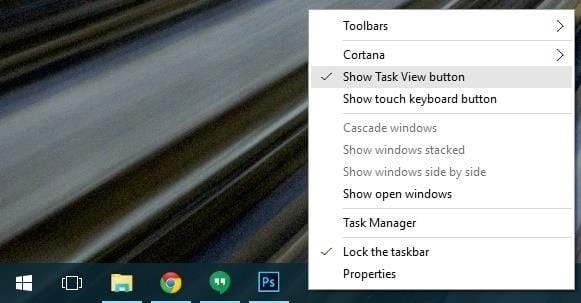Skjul søke- og oppgavevisning på oppgavelinjen i Windows 10
Siste oppdatering: 26. oktober 2018
For å fikse forskjellige PC-problemer, anbefaler vi DriverFix: Denne programvaren holder driverne dine i gang, og dermed beskyttes du mot vanlige datamaskinfeil og maskinvarefeil. Sjekk alle driverne dine nå i 3 enkle trinn:
- Last ned DriverFix (bekreftet nedlastningsfil).
- Klikk Start Scan for å finne alle problematiske drivere.
- Klikk på Oppdater drivere for å få nye versjoner og unngå systemfeil.
- DriverFix har blitt lastet ned av 502 786 lesere denne måneden.
Windows 10 la til noen hovedfunksjoner, for eksempel Cortana og virtuelle skrivebord. Men noen brukere vil ikke bruke disse funksjonene og foretrekker å fjerne dem fra oppgavelinjen. Hvis du vil skjule søke- og oppgavevisningsknappen fra oppgavelinjen, kan du gjøre det med bare noen få klikk.
Cortana og virtuelle skrivebord er nyttige funksjoner å ha, men hvis du ikke planlegger å bruke dem, eller hvis de bare tar for mye av plassen din på oppgavelinjen, kan du enkelt skjule dem.
Skjul søke- / oppgavevisning fra oppgavelinjen
Cortana kommer med sin egen søkefelt, og denne søkefeltet kan ta litt plass på oppgavelinjen, men du kan skjule den ved å følge disse instruksjonene:
- Høyreklikk på et tomt område på oppgavelinjen.
- Fra menyen naviger til Cortana.
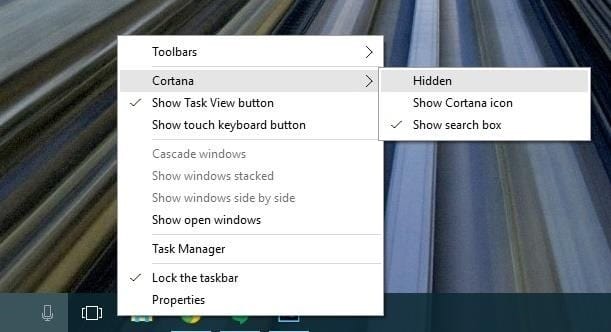
- Du har tre tilgjengelige alternativer: Skjult, Vis Cortana-ikon og Vis søkeboks. Velg den du vil ha, i vårt tilfelle er det Skjult alternativ.
- Dette vil helt skjule Cortanas søkefelt fra oppgavelinjen, men du kan aktivere den på samme måte.
Når det gjelder Task View-knappen, er prosessen enda raskere, og for å deaktivere den trenger du bare å gjøre følgende:
- Høyreklikk det tomme området på oppgavelinjen.
- Fra menyen klikker du Vis oppgavevisningsknappen for å fjerne merket for den. Dette fjerner Task View-knappen helt fra oppgavelinjen. Hvis du vil ha den tilbake, er det bare å gjenta prosessen.
![Skjul søke- og oppgavevisning på oppgavelinjen i Windows 10]()
Hvis du ikke bruker virtuelle skrivebord eller Cortana, er det ingen grunn til å ha dem på oppgavelinjen. Som du kan se, er det ganske enkelt å skjule søke- og oppgavevisningsknappen. Det er ingen registertilpasninger involvert, og du kan raskt fullføre jobben på bare ett minutt.
I tillegg vil fjerning av disse elementene også gi deg mer plass til viktige apper på oppgavelinjen.
Bare ved å fjerne søkeboksen, vil du selvfølgelig ikke deaktivere Cortana. Hvis du vil slå av Microsofts assistent helt, kan du følge instruksjonene i denne håndboken.
Hvis du har spørsmål eller kommentarer, er det bare å komme til kommentarene nedenfor.
RELATERTE POSTER FOR Å KONTROLLERE:
- Gjør Windows 10s oppgavelinje Start-meny til å se ut som Windows 7
- Slik sikkerhetskopierer du oppgavelinjen i Windows 10, 8.1
- Korriger: Oppgavelinjeikonene blinker i Windows 10
Redaktørens merknad: Dette innlegget ble opprinnelig publisert i november 2015 og har siden blitt oppdatert for friskhet og nøyaktighet.